
Preporučeno: Kako onemogućiti značajku privatnog načina u pregledniku Microsoft Edge
InPrivate - Privatno pregledavanje jedna je od značajki preglednika Edge, ne dopušta pregledniku da bilježi povijest vašeg web surfanja. Kada otvorite novi privatni prozor, Microsoft Edge ne pohranjuje kolačiće, privremene internetske datoteke, povijest ili druge podatke povezane s radnjama preglednika. Nakon zatvaranja prozora sesije privatnog pregleda, ovi se podaci brišu. Privatni način rada koristan je ako Edge koristite na zajedničkom računalu. Evo kako omogućiti privatni način rada u pregledniku Edge..
U sustavu Windows 10 zadani je preglednik Microsoft Edge. Ovo je univerzalna aplikacija (UWP). Od izdanja Edge postupno dobija korisne značajke, pojavili su se mnogi korisni alati, poput proširenja, podrške za EPUB, grupe kartica, pregled kartica i tamna tema.
Pogledajmo kako možete prebaciti Edge u privatni način (InPrivate). Postoje dva moguća načina za to..
Da biste pokrenuli Microsoft Edge u privatnom načinu rada, slijedite ove korake:.
- Otvorite Microsoft Edge.
- Pritisnite gumb "Opcije" ... tri točke u gornjem desnom kutu.
- Odaberite neku opciju iz izbornika "Novi prozor InPrivate".
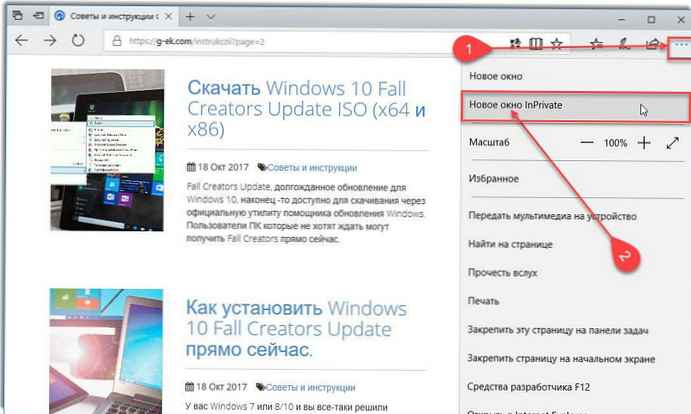
Ovo će otvoriti novi prozor preglednika već u privatnom načinu rada..
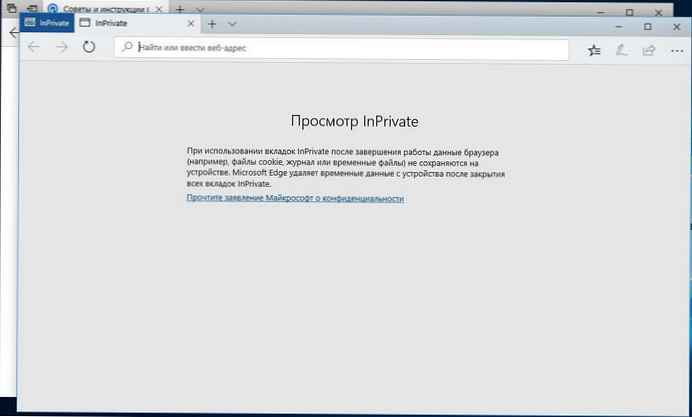
Edge Inprivate Window u sustavu Windows 10
Da biste uštedjeli vrijeme, možete pokrenuti Edge u privatnom načinu izravno s programske trake. Na traci sa zadacima morate imati Edge. Prema zadanim postavkama aplikacija već ima prečac na programskoj traci, osim ako je ručno otkopčate.
Pokretanje Microsoft Edgea u privatnom načinu na programskoj traci
- Desnom tipkom miša kliknite ikonu Edge na programskoj traci.
- Na popisu za navigaciju odaberite "Novi prozor InPrivate".
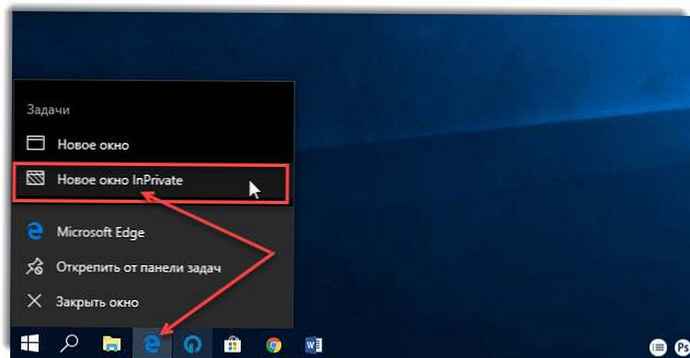
Otvorit će se novi privatni prozor..

Nažalost, Edge ne podržava privatne kartice, poput nekih preglednika. Za InPrivate sesiju, uvijek se otvara novi prozor. Međutim, kartice možete imati u privatnom prozoru. Sve otvorene kartice neće spremiti povijest web mjesta koje posjećujete, privremene datoteke, kolačiće i druge podatke.
Mnogi korisnici sustava Windows 10 koriste preglednik Edge, a način rada InPrivate može bolje zaštititi vašu privatnost. Ako često koristite privatni način rada, to možete učiniti jednostavnim stvaranjem prečaca za to..
Brz pristup privatnom načinu Edge Browser pomoću prečaca.
Metoda je sljedeća:
- Stvorite novu prečac na radnoj površini, za to kliknite desnom tipkom miša na radnu površinu i odaberite iz kontekstnog izbornika: Stvori → Prečac.

- U retku "Lokacija objekta" umetnite sljedeće i kliknite "Dalje":
% windir% \ System32 \ cmd.exe / c početna ljuska: AppsFolder \ Microsoft.MicrosoftEdge_8wekyb3d8bbwe! MicrosoftEdge -private
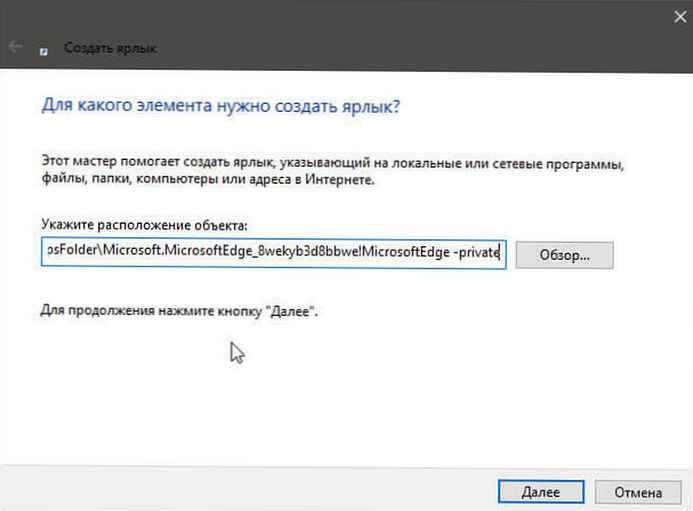
- Na primjer, unesite željeno ime naljepnice "Microsoft Edge InPrivete način rada", klikni dovrši.
Ako niste zadovoljni ikonom stvorene prečaca, desnom tipkom miša kliknite na prečac odabirom "Properties" za odabir druge ikone. Zatim kliknite Promijeni ikonu, kopirajte i zalijepite kôd u liniju "Traži ikone u sljedećoj datoteci":
% SystemRoot% \ SystemApps \ Microsoft.MicrosoftEdge_8wekyb3d8bbwe \ MicrosoftEdge.exe
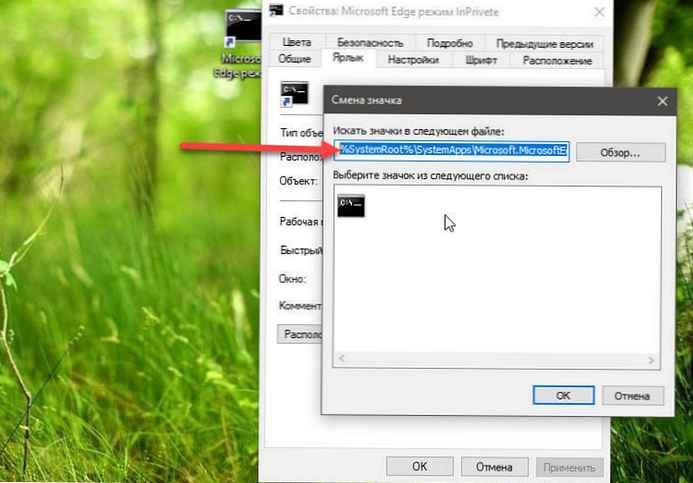
Kliknite U redu.
Zahvaljujući stvorenom prečacu, možete brzo pristupiti privatnom načinu rada u pregledniku Edge.
Da bi prepoznao prozore privatnog načina, preglednik prikazuje plavu ikonu "InPrivate" pored trake s karticama. Možete otvoriti i redovite i privatne prozore preglednika Edge..
Zanimljivi članci:
Kako instalirati Microsoft Edge na iOS i Android
Stranica postavki Microsoft Edgea o: zastavama
Kako izbrisati sve oznake u svom omiljenom programu Microsoft Edge?
sve.











